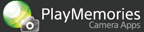[智慧遙控]是一個相機應用程式,可以讓您與智慧型手機或平板電腦上的遙控應用程式一起使用以遙控相機。
Sony提供![]() (PlayMemories Mobile),一種用於智慧型手機或平板電腦的遙控應用程式。
(PlayMemories Mobile),一種用於智慧型手機或平板電腦的遙控應用程式。
本指南以使用“PlayMemories Mobile”為前提。 如果使用其他遙控應用程式,連線程序和操作可能不相同。
您可以使用智慧型手機或平板電腦遙控相機以拍攝靜態影像,並同時將影像傳輸到智慧型手機或平板電腦。
- 當您使用[智慧遙控]功能時,不需要Wi-Fi存取點,因為本相機是作為Wi-Fi存取點運作。
-
在您的智慧型手機或平板電腦上安裝“PlayMemories Mobile”
-
若要下載“PlayMemories Home”,使用以下網站。
http://www.sony.net/pmm/

-
如果您的智慧型手機或平板電腦上已經安裝“PlayMemories Mobile”,在第一次啟動[智慧遙控]前,將“PlayMemories Mobile”更新至最新版本。
-
-
選擇MENU →[應用程式]→[智慧遙控]。
-
如果相機準備好連線,相機上會出現資訊畫面。 選擇並將顯示資訊輸入到您的智慧型手機或平板電腦上,並且將智慧型手機或平板電腦連接到相機。 [針對Android] [針對iPhone/iPad]
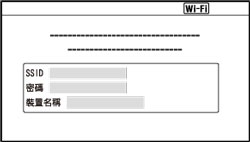
-
檢查智慧型手機或平板電腦的畫面上影像的構圖,並觸摸智慧型手機或平板電腦上顯示的快門按鈕(A)以拍攝影像。
-
觸摸(B)以設定檢視顯示以及影像儲存設定。
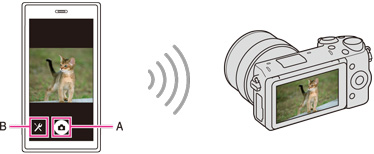
可以使用您的智慧型手機或平板電腦變更的拍攝設定
- 自拍定時器
- EV等等
-
-
您拍攝的影像會傳輸到您的智慧型手機或平板電腦。
-
傳輸到您的智慧型手機或平板電腦的影像會儲存到智慧型手機或平板電腦上。
-
-
若要結束[智慧遙控],選擇相機拍攝資訊畫面上的MENU →[退出應用程式]。
-
當相機和智慧型手機透過Wi-Fi連線且您想要結束[智慧遙控]時,請選擇[退出應用程式]→[退出]。
-
 藉由掃描QR碼,輕鬆透過Wi-Fi連線到相機。
藉由掃描QR碼,輕鬆透過Wi-Fi連線到相機。
查看教學視訊。 [針對Android] [針對iPhone/iPad]
附註
- 視無線電波環境或是您的智慧型手機性能而定,Live View影像可能無法平順地顯示。
- 視“PlayMemories Mobile”的設定而定,可能發生以下情況。
- 相機不會傳輸拍攝影像。
- 拍攝影像不會儲存在您的智慧型手機或平板電腦上。
- 儲存在您的相機上的較小尺寸影像會傳輸至您的智慧型手機或平板電腦並儲存在上面。
- 當使用相機執行拍攝設定時,您無法使用您的智慧型手機或平板電腦遙控相機。
- 可以使用智慧型手機或平板電腦變更的拍攝設定視機型而定。
- 本指南中的所有插圖是代表的影像。
將Android智慧型手機或平板電腦連接至相機
-
啟動Android上的“PlayMemories Mobile”。
-
選擇透過Wi-Fi偵測到的相機(DIRECT-xxxx:xxx-xxx)。
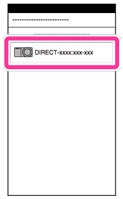
-
將相機上顯示的密碼輸入智慧型手機或平板電腦內。
-
智慧型手機或平板電腦會與相機連線。
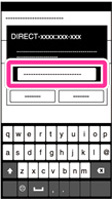
-
 以觸控連線至智慧型手機
以觸控連線至智慧型手機
您可以使用[智慧遙控]透過觸控連線一個配備NFC*的Android智慧型手機以及與NFC相容的相機。 不需要複雜的設定。 有關詳細資訊,請參閱相機的使用說明書。
- 需要的裝置和環境: Android 4.0或更新、配備NFC的智慧型手機/平板電腦以及與NFC相容的相機。
如果啟動[智慧遙控]以外的應用程式,前往相機的設定選單並將[智慧遙控]指定為應用程式以便使用觸控啟動。
* NFC(近場通訊)是一項近距離無線通訊技術的國際標準。
將iPhone/iPad連線到相機
-
選擇透過在iPhone/iPad的Wi-Fi設定畫面上的Wi-Fi偵測到的相機(DIRECT-xxxx:xxx-xxx)。
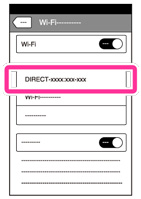
-
將相機上顯示的密碼輸入您的iPhone/iPad。
-
iPhone/iPad會連線到相機。
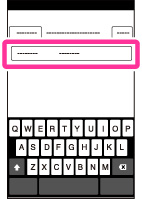
-
-
啟動您的iPhone/iPad上的“PlayMemories Mobile”。
附註
- “PlayMemories Mobile”需要存取的訊息顯示於畫面上時,請按[確定]。